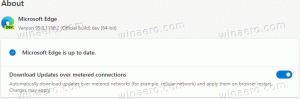Kā pievienot atkritnes ikonu navigācijas rūtī programmā Windows 10 File Explorer
Šis ir triks, kas var uzlabot jūsu produktivitāti un paātrināt piekļuvi atkritnei operētājsistēmā Windows 10. Ir iespējams pievienot atkritni File Explorer navigācijas rūtī (kreisajā rūtī), lai tā vienmēr būtu viena klikšķa attālumā. Lūk, kā.
Uz pievienojiet atkritni Windows 10 failu pārlūka navigācijas rūtī, jums jāievēro tālāk sniegtie norādījumi.
- Atvērt Reģistra redaktors.
- Dodieties uz šo reģistra atslēgu:
HKEY_CLASSES_ROOT\CLSID\{645FF040-5081-101B-9F08-00AA002F954E}\ShellFolderPadoms: Skat kā ar vienu klikšķi pāriet uz vajadzīgo reģistra atslēgu.
Jums ir jāpārņem šīs atslēgas īpašumtiesības, kā aprakstīts ŠEIT vai izmantojot RegOwnershipEx lietotne (ieteicams). - Izveidojiet jaunu DWORD vērtību Sistēma. IsPinnedToNameSpaceTree un iestatiet tā vērtības datus uz 1.

- Ja jūs skrienat a 64 bitu operētājsistēma, atkārtojiet iepriekš minētās darbības šai reģistra atslēgai:
HKEY_CLASSES_ROOT\Wow6432Node\CLSID\{645FF040-5081-101B-9F08-00AA002F954E}\ShellFolder - Restartējiet Windows 10.
- Atveriet programmu File Explorer. Atkritnes ikona parādīsies Windows 10 File Explorer navigācijas rūts apakšā:

Tieši tā. Lai no navigācijas rūts noņemtu mapi Atkritne, izdzēsiet sistēmu. IsPinnedToNameSpaceTree DWORD vērtība, kuru izveidojāt.